如何在「Galaxy 媒體瀏覽器」中只選取及檢視您想查看的相簿
最後更新日期 : 2023年12月26日
為了提升服務滿意度,誠摯的邀請您在看完本則常見問答後,可以在文章下方給予我們滿意度鼓勵,以期日後提供更優質的服務,謝謝。
提醒您,裝置螢幕以及選單畫面的示意圖,可能會因裝置型號和軟體版本而有所不同。
Android 13 開始提供「選取要顯示的相簿」功能。
手機儲存的照片會在媒體瀏覽器應用程式中自動新增及顯示。
「選取要顯示的相簿」功能可讓您只檢視想查看的相簿。
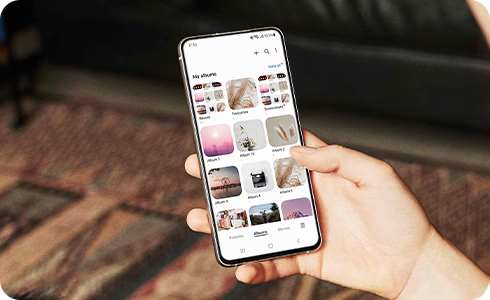
如何開啟「選取要顯示的相簿」功能
如何選取要顯示的相簿
如何在「媒體瀏覽器」應用程式中檢視所有相簿
請留意:
- 系統不會從重複的照片中建立「最近」相簿中的照片。該相簿中的照片儲存於內建記憶體,這項功能可供您立即檢視照片。
- 在「選取要顯示的相簿」功能中,可選取「最近」相簿。
- 刪除「最近」相簿中的照片,即會從手機中刪除照片。
- Android 13 開始提供「選取要顯示的相簿」功能。
如何透過 Samsung Members 提問
若您在使用 Samsung 手機、平板或穿戴式裝置時,在產品操作上有任何的需要,
可以透過 Samsung Members,直接與我們聯繫或提問您的問題。
謝謝您的意見與回饋
請回答所有問題。

































